Snelle tips: Aan de slag met chatten
In Microsoft Teams kan de chatfunctie u echt helpen om eenvoudig en snel te communiceren en samen te werken met de personen met wie u werkt.
Een chatgesprek starten met een andere persoon
Individueel contact maken met personen via een-op-een-chats.
-
Selecteer Nieuwe chat boven aan uw lijst met chats en kanalen.
-
Voer de naam van de persoon in waarmee u wilt chatten.
-
Typ uw bericht in het vak onder aan de chat.
-
Selecteer Verzenden
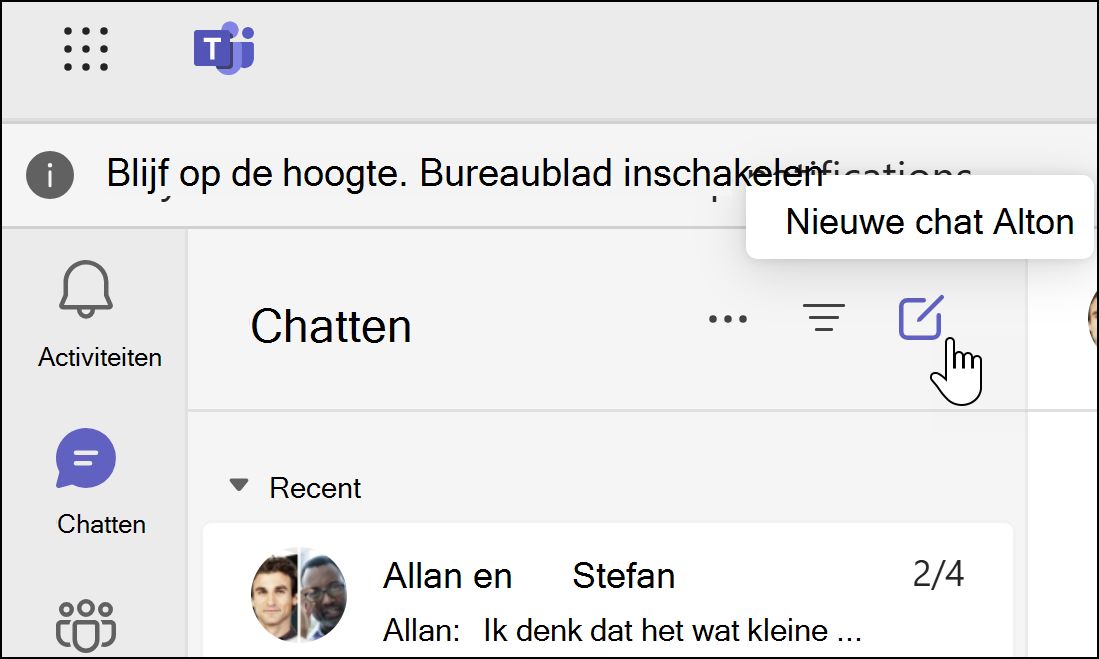
Personen toevoegen aan een gesprek
Het is eenvoudig om een andere persoon toe te voegen aan een chatgesprek dat u momenteel hebt.
-
Selecteer in de rechterbovenhoek Een groepschat starten.
-
Typ de naam van de persoon die u wilt toevoegen aan het gesprek en selecteer deze persoon in de zoekresultaten. Selecteer Maken.
Notities:
-
U kunt de chatgeschiedenis alleen opnemen wanneer u iemand toevoegt aan een bestaande groepschat, maar niet voor een een-op-een-chat.
-
Teams slaat de hele chatgeschiedenis op, helemaal terug naar het eerste bericht. Als iemand de groep verlaat, blijven de chatreacties in uw chatgeschiedenis.
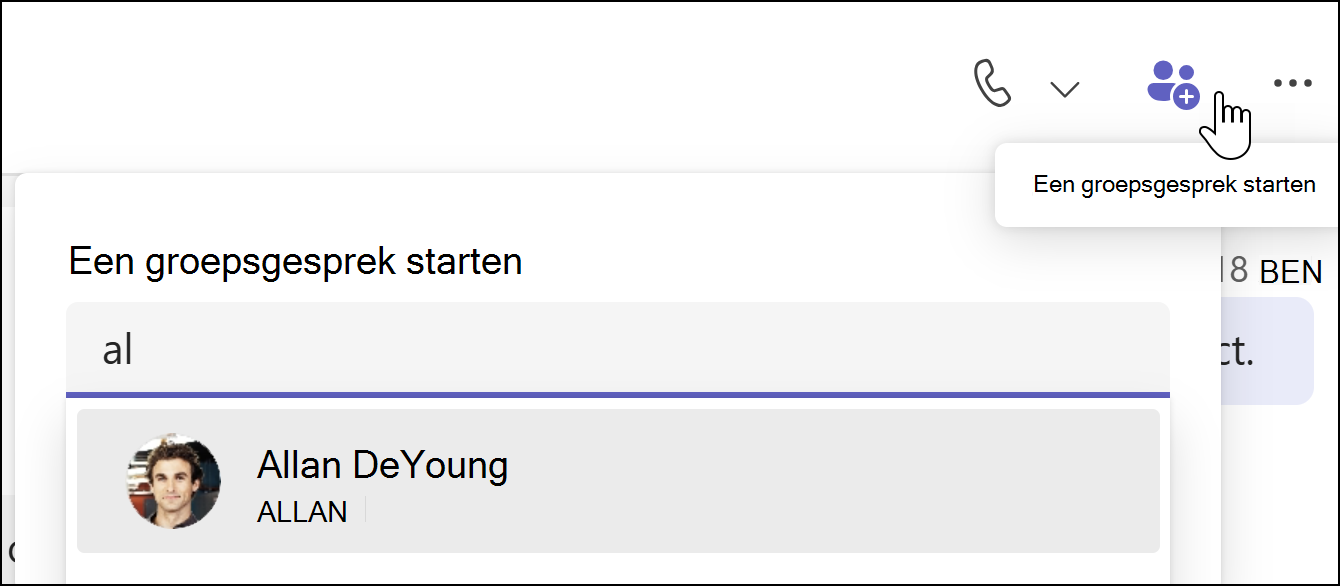
Een groepsgesprek starten en een naam geven
Een groepschat bevat meerdere personen in een gesprek.
-
Selecteer Nieuwe chat boven aan uw lijst met chats en kanalen.
-
Selecteer de pijl-omlaag helemaal rechts van Aan om de sectie Groepsnaam weer te geven.
-
Typ een groepsnaam.
-
Typ de namen van de personen die u wilt toevoegen in de sectie Aan .
Hiermee start u een nieuw gesprek. Iedereen die toegang heeft tot de groeps-chat kan berichten verzenden.
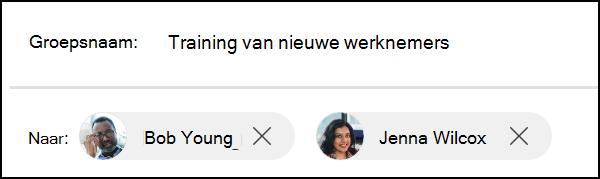
Zien wie deelneemt aan een groepschat
Als u wilt zien wie in een groepschat zit, selecteert u Deelnemers weergeven en toevoegen in de rechterbovenhoek. Hiermee wordt een lijst met namen van iedereen weergegeven.
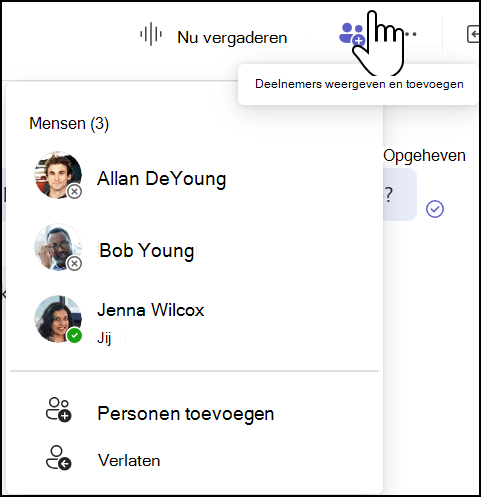
Volgende: Snelle tips: Aan de slag met teams en kanalen in Microsoft Teams










